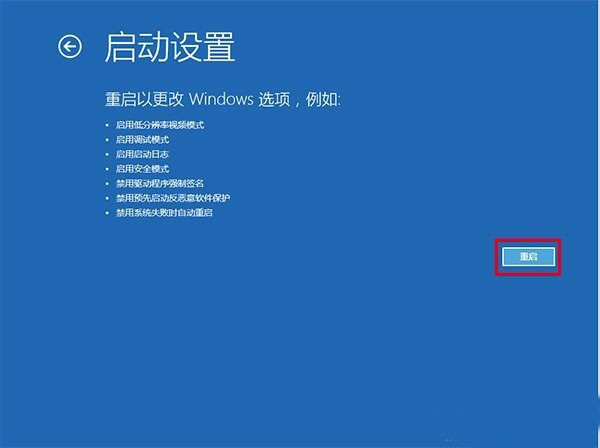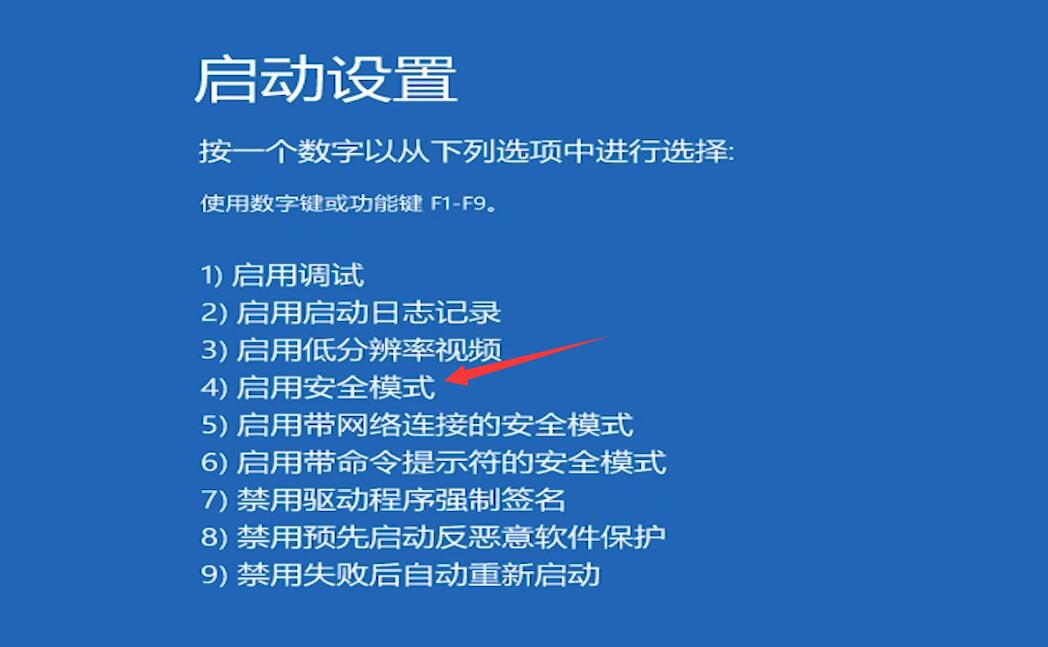Ready win10 系统下的 安全模式都进不去 了,这可怎么办?别急,我们来尝试下面的方法来解决。 方法一 1 第一步 按住win和r组合键打开运行,在搜索框内输入msconfig,回车,在弹出的窗口
win10系统下的安全模式都进不去了,这可怎么办?别急,我们来尝试下面的方法来解决。
方法一
1第一步按住win和r组合键打开运行,在搜索框内输入msconfig,回车,在弹出的窗口中切换到引导选项卡,勾选引导选项下的安全引导,点击确定
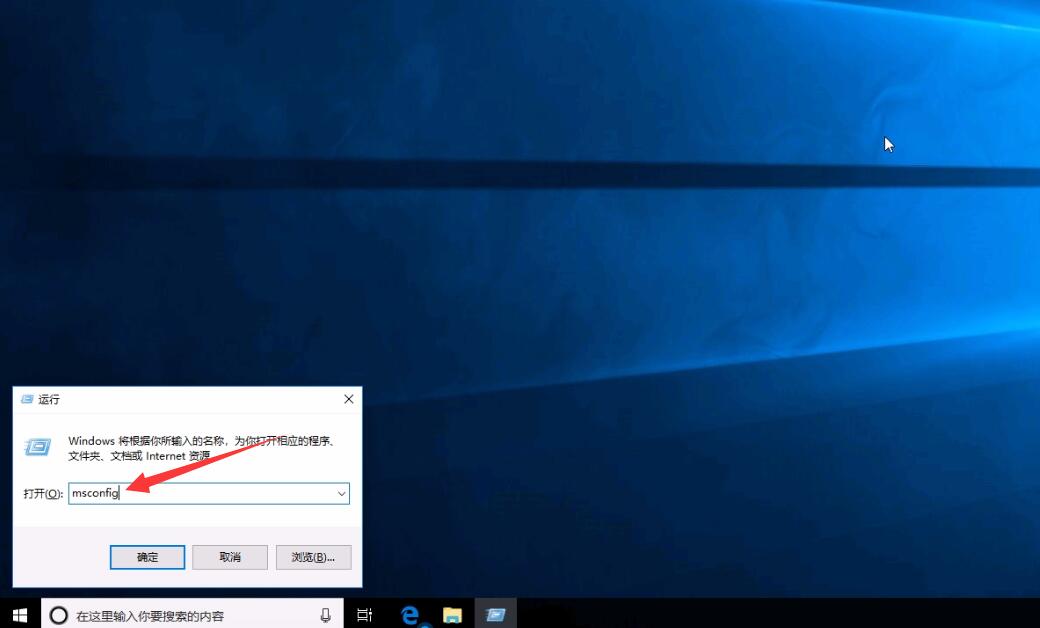
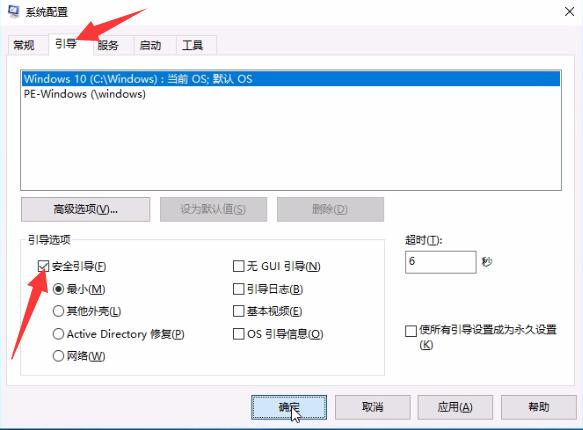
2第二步最后在弹出窗口中点击重新启动,重启即可进入安全模式
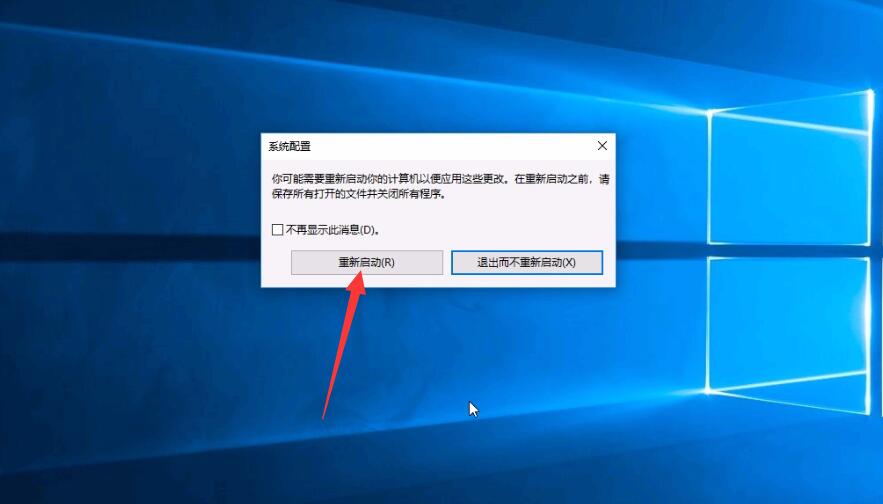
方法二
3第三步启动计算机,启动到Windows10开机LOGO时就按住电源键强制关机,重复步骤3次左右启动后出现自动修复界面,选择高级选项

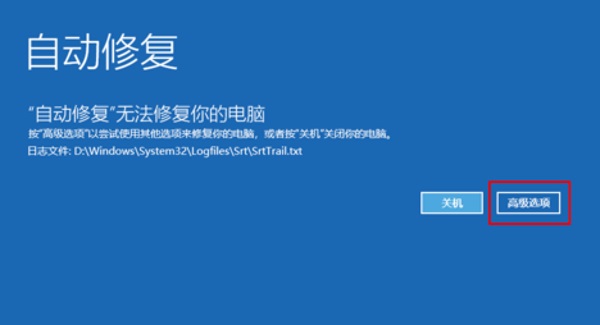
4第四步进入之后点击疑难解答,点击高级选项,接下来选择启动设置
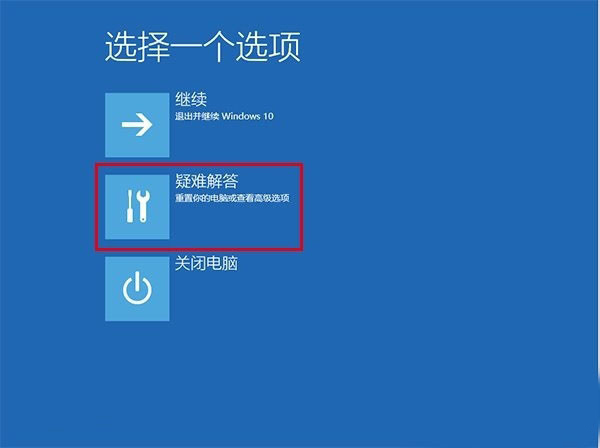
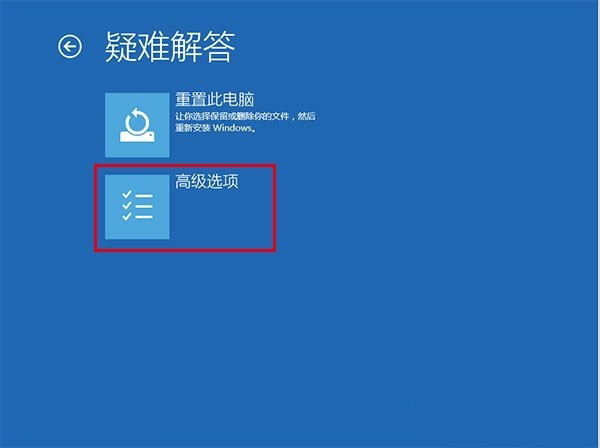
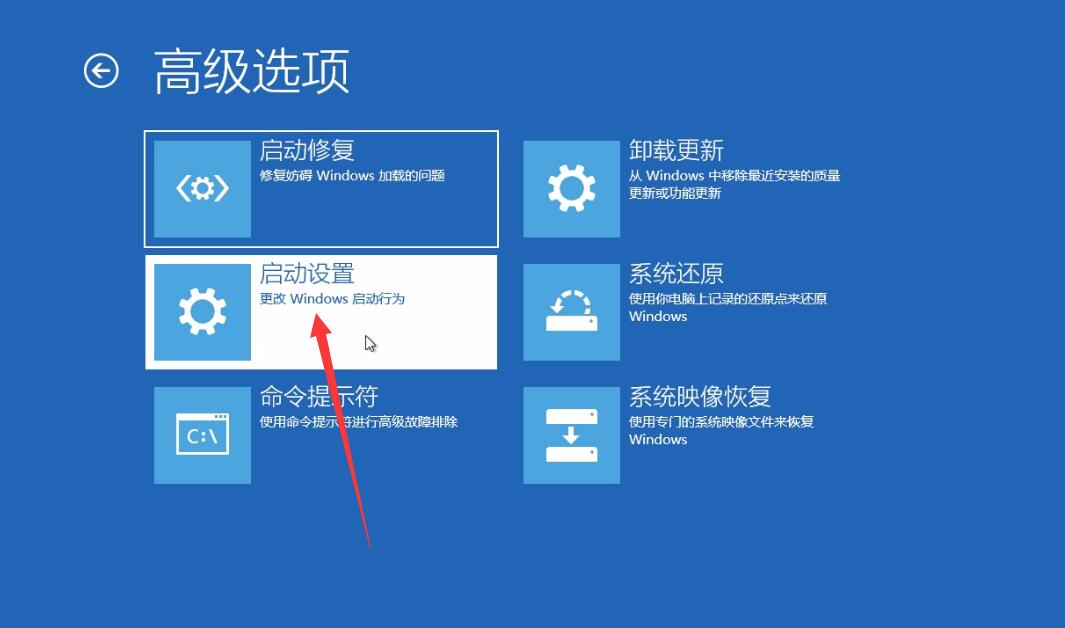
5第五步进入启动设置的界面之后,点击右下方的重启,在接下来的画面中会提供多个启动的选项,选启用安全模式即可进入